![]()
Fichier
Propriétés
| Barre d'outils | Menu |
|---|---|
|
|
Fichier Propriétés |
Les propriétés d'annotation gèrent les paramètres du texte, des cotes et des lignes de repère du modèle actuel.
Indique le style actuel. Cliquez sur le bouton pour définir un style actuel différent.
Affiche la liste des styles d'annotation définis dans le modèle.
Crée un nouveau style d'annotation à partir d'un style existant ou d'un style prédéfini.
Voir : Règles concernant le nom des éléments dans Rhino
Copie tous les paramètres d'un style sur le style sélectionné.
Importe, dans le document actuel, des styles d'annotation à partir d'un fichier .3dm.
Ouvre la page de définition des Styles d'annotation au niveau du style sélectionné.
Supprime le style sélectionné.
Les annotations utilisant ce style sont également supprimées.
Lorsque cette option est cochée, les annotations sont multipliées par l'échelle de l'espace de modélisation.
Par exemple, lorsque la hauteur du texte d'annotation est de 2 mm et le facteur d'échelle de l'espace de modélisation est de 0,5, la hauteur du texte d'annotation dans les fenêtres de modélisation sera de 1 mm.
Lorsque cette option est cochée, le texte et les flèches d'annotation des vues détaillées seront affichés en utilisant une taille fixe dans les mises en page quelle que soit la valeur du zoom dans les vues détaillées.

La page de style d'annotation regroupe tous les paramètres du style d'annotation sélectionné.
Nom du style d'annotation sélectionné.
Voir : Règles concernant le nom des éléments dans Rhino
La taille d'affichage est le résultat du produit entre la taille du composant (taille de la flèche ou hauteur du texte par exemple) et la valeur Échelle de l'espace de modélisation.
Cette valeur est normalement l'inverse de l'échelle d'impression. La hauteur du texte, la longueur de la ligne d'attache, la distance de décalage de la ligne d'attache et la longueur de la flèche sont multipliées par cette valeur.
Affiche la hauteur du texte après l'ajustement.
Définit un facteur d'échelle à appliquer à tous les éléments d'annotation.
L'apparence du texte.
Cliquez pour ouvrir la liste déroulante et tapez la première lettre d'une police pour trouver rapidement celle que vous voulez.
Cliquez sur le contrôle des polices et faites défiler pour sélectionner une police.
Si une des polices utilisées par les annotations ne se trouve pas sur le système actuel :
Vous serez averti à l'ouverture du modèle. 
Activez la case "Ne plus afficher ce message" dans la boîte de dialogue afin ne plus détecter es polices manquantes.
Pour réactiver la détection des polices manquantes, activez l'option Rhino.Warnings.MissingFontWarning dans Préférences de Rhino > Avancées.
L'annotation est affichée avec une police de remplacement dans les fenêtres.
La police manquante est affichée avec la mention "(non installée)" dans la liste des polices.
Définit le style de police sur gras.
Les formats italique et souligné doivent être définis sous forme de propriétés individuelles.
La hauteur du texte en unités du modèle.
La taille de l'espace entre le texte et la ligne de cotation et la taille de la marge du Masque.
Les masques des cotes sont moitié moins grand que les masques de texte qui utilisent la même valeur.
 Le texte est lu de face lorsqu'il est vu de derrière
Le texte est lu de face lorsqu'il est vu de derrière Empêche le texte d'être affiché retourné ou à l'envers.
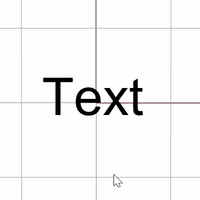
Le texte ne peut pas être orienté sur 180 degrés.
Le texte peut être inversé s'il est décomposé en courbes.
Entoure le texte avec une couleur opaque.
Désactive le masque.
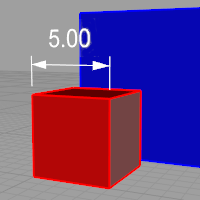
Utilise la couleur de l'arrière-plan de la fenêtre pour définir la couleur du masque.
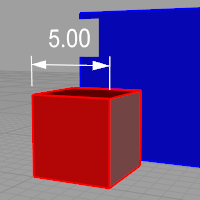
Choisissiez la couleur du masque dans la boîte de dialogue Sélectionner une couleur.
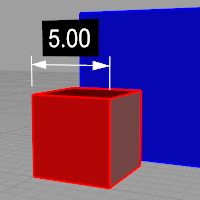
Lorsque Masque est défini sur Couleur unie, cliquez pour changer la couleur.
La largeur de la zone vide autour du texte.
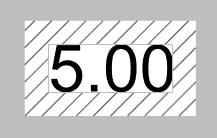
 Dessiner un cadre de texte
Dessiner un cadre de texte
Affiche un rectangle qui entoure les texte dans les annotations. Le paramètre Marges du masque contrôle la distance entre le texte et le rectangle.
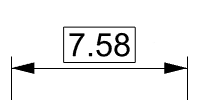
Définit l'alignement horizontal du texte sur la gauche.

Définit l'alignement horizontal du texte sur le centre.

Définit l'alignement horizontal du texte sur la droite.

Définit l'alignement vertical du texte en haut.

Définit l'alignement vertical du texte sur le milieu.

Définit l'alignement vertical du texte en bas.

Détermine automatiquement où placer le texte.
Le texte est placé à l'intérieur des lignes de cotation.
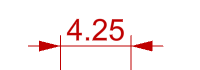
Le texte est placé à l'extérieur et à droite des lignes de cotation.
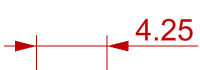
Le texte est placé à l'extérieur et à gauche des lignes de cotation.
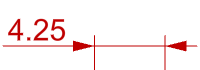
EnvoyerGauche et EnvoyerDroite sont automatiquement sélectionnés en fonction de l'endroit où vous cliquez pour placer la ligne de cote. Si vous cliquez à gauche, EnvoyerGauche est sélectionné. Si vous cliquez à droite, EnvoyerDroite est sélectionné. Lorsque le texte de cotation ne tient plus entre les lignes de prolongement après avoir modifié une cote, il est déplacé sur le côté gauche ou droit.
|
|
|
|
EnvoyerGauche
|
EnvoyerDroite
|
 Horizontal par rapport à la vue
Horizontal par rapport à la vueLe texte est toujours plat par rapport à l'écran. Désactivez cette option si vous voulez orienter les texte dans les fenêtres.
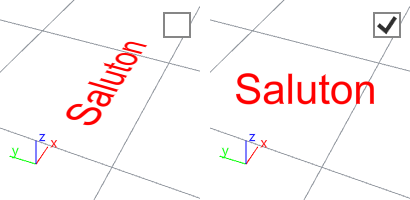
Ces paramètres déterminent comment le texte des cotes linéaires est affiché.
 Horizontal par rapport à la vue
Horizontal par rapport à la vueLe texte est toujours plat par rapport à l'écran.
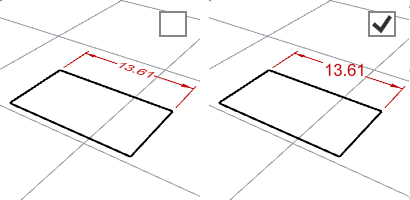
Coupe la ligne de cote et centre le texte dedans.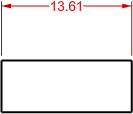
Le texte est placé au-dessus de la ligne de cote. Le texte est tourné pour être aligné avec la ligne de cote.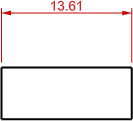
Le texte est aligné avec la ligne de cote.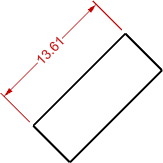
Place le texte horizontalement, quelle que soit la direction de la ligne de cote.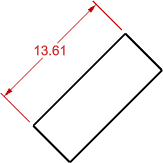
Ces paramètres déterminent comment le texte des cotes radiales est affiché.
 Horizontal par rapport à la vue
Horizontal par rapport à la vueLe texte est toujours plat par rapport à l'écran.
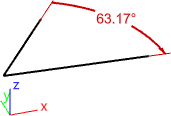
Coupe la ligne de cote et centre le texte dedans.
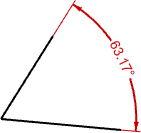
Le texte est placé au-dessus de la ligne de cote. Le texte est tourné pour être aligné avec la ligne de cote.
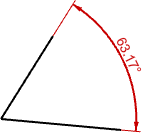
Place le texte horizontalement, quelle que soit la direction de la ligne de cote.
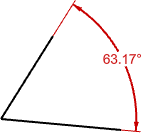
Le texte est aligné avec la ligne de cote.
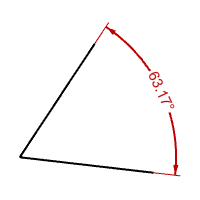
La distance sur laquelle la ligne de cotation est prolongée au-delà des lignes de prolongement (utilisée normalement avec repères).
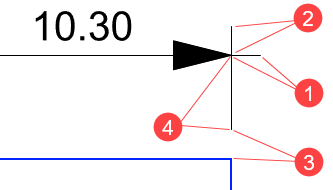
Longueur de la ligne de cotation (1), Longueur de la ligne d'attache (2), Décalage de la ligne d'attache (3), Attache de longueur fixe (4).
Longueur de la ligne d'attache au-dessus de la ligne de cotation.
Distance entre le point de cotation sur l'objet et le point de départ de la ligne d'attache en unités de Rhino.
 Attache de longueur fixe
Attache de longueur fixeDéfinit une longueur de ligne d'attache pour toutes les cotes.
 Supprimer l'attache 1
Supprimer l'attache 1Désactive l'affichage de la première ligne d'attache. Cette option dépend de la direction dans laquelle la cote a été dessinée.
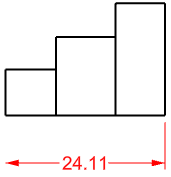
 Supprimer l'attache 2
Supprimer l'attache 2Désactive l'affichage de la deuxième ligne d'attache. Cette option dépend de la direction dans laquelle la cote a été dessinée.
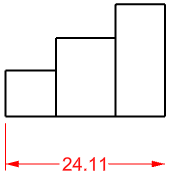
La distance par défaut entre les lignes de cote lorsque des cotes de ligne de base sont utilisées.
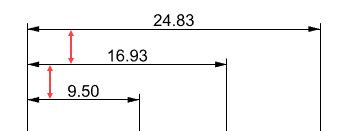
Définit le style de la marque du centre pour les cotes de rayon et de diamètre.
Aucune marque de centre n'est dessinée.
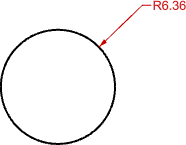
Une croix est dessinée au centre du rayon ou du diamètre.

Une croix et des lignes se prolongeant juste au-delà des bords de l'objet sont dessinées.
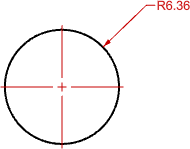

Choisissez si vous souhaitez utiliser un point ou une virgule comme séparateur décimal.
 Flèche
Flèche  Point d'annotation
Point d'annotation  Trait oblique
Trait oblique  Flèche courte
Flèche courte  Flèche ouverte
Flèche ouverte  Rectangle
Rectangle  Flèche fine
Flèche fine  Flèche plus fine
Flèche plus fine Utilise un bloc déjà défini comme pointe de flèche.
Cette option n'est pas disponible si le modèle ne contient aucun bloc.
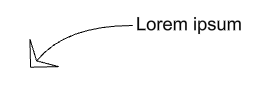
Le point de référence de la pointe de flèche détermine comment la pointe de flèche est placée sur l'extrémité d'une ligne de cotation ou de repère. Dans l'illustration ci-dessous :
(1) Le point de référence du bloc de la pointe de flèche est placé sur la pointe de la flèche. La ligne de cotation dépasse de la pointe de flèche.
(2) Le point de référence du bloc de la pointe de flèche est placé sur l'extrémité intérieure de la pointe de flèche. La ligne de cotation ne dépasse pas de la pointe de flèche.
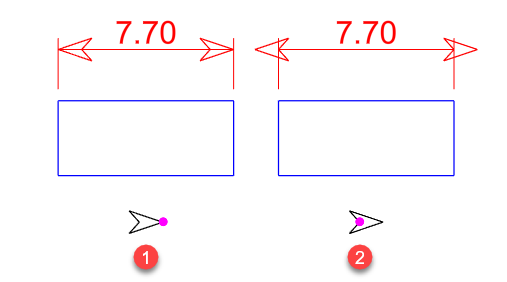
Si vous voulez que la pointe de la flèche soit placée précisément à un endroit, faites attention à placer le point de référence du bloc de la pointe de flèche sur la pointe.
Aucune flèche n'est dessinée.
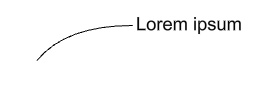
La longueur totale de la pointe de la flèche.
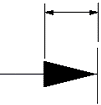
Lorsque l'espace disponible pour les flèche n'est pas suffisant, vous pouvez définir la position choisie.
Détermine automatiquement où placer les flèches.
Les flèches sont placées à l'intérieur des lignes de cotation.
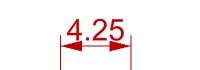
Les flèches sont placées à l'extérieur des lignes de cotation.
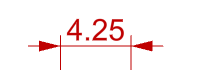
Force le dessin de la ligne de cotation lorsque les flèches se trouvent à l'extérieur.
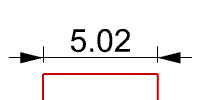
Unités utilisées par les cotes linéaires.
Unité et format du style d'annotation.
Les distances sont multipliées par cette valeur dans les cotes.
Définit le nombre de chiffres après la virgule lors de l'affichage des cotes.
Arrondi la cote à la valeur la plus proche.
Texte ajouté avant ou après le texte de la cote.
Le préfixe et le suffixe ne sont affichés que lorsque le texte de cote contient "<>".
Désactive l'affichage des zéros au début ou à la fin de la cote.
0,560
,560
0.56
.56
 Utiliser des unités alternatives
Utiliser des unités alternativesAffiche une seconde unité dans les cotes linéaires.
Unité et format du style d'annotation.
Les distances sont multipliées par cette valeur dans les cotes.
Définit le nombre de chiffres après la virgule lors de l'affichage des cotes.
Arrondi la cote à la valeur la plus proche.
Texte ajouté avant ou après le texte de la cote.
Le préfixe et le suffixe ne sont affichés que lorsque le texte de cote contient "<>".
Désactive l'affichage des zéros au début ou à la fin de la cote.
0,560
,560
0.56
.56
 Unités alternatives ci-dessous
Unités alternatives ci-dessousAffiche des unités alternatives de l'autre côté des lignes de cotation.
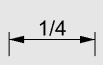
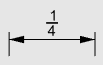
Le rapport de mise à l'échelle de la hauteur du texte de cotation au format sans superposition.
Voir : Math Planet
Degrés décimaux. Mesure d'un angle de plan, défini de sorte qu'une rotation pleine corresponde à 360 degrés.
Degrés/minutes/secondes.
Unité d'angle égale à un angle au centre d'un cercle dont la longueur de l'arc est égale au rayon.
Définit le nombre de chiffres après la virgule lors de l'affichage des angles.
Arrondi la cote à la valeur la plus proche.
Désactive l'affichage des zéros au début ou à la fin de la cote.
0,560
,560
0.56
.56
Définit le type de courbe utilisé par la ligne de repère.
Seule la pointe de flèche et le texte sont dessinés.
Une polyligne segmentée est dessinée.
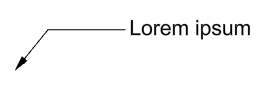
Une courbe à partir des points de contrôle est utilisée pour définir la ligne de repère.
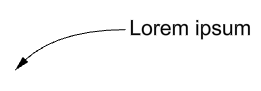
 Palier
PalierAjoute une courte ligne horizontale entre la ligne de repère et le texte.
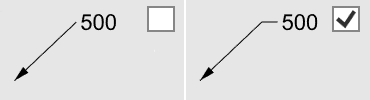
 Horizontal par rapport à la vue
Horizontal par rapport à la vue
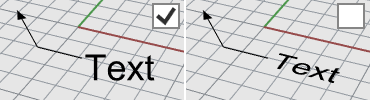
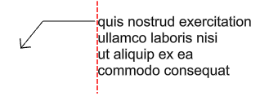
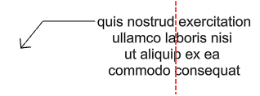
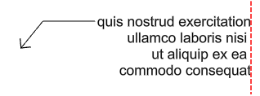



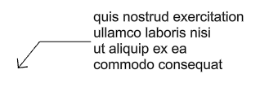
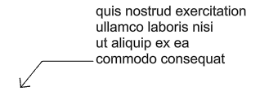
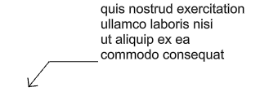
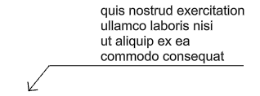
Le texte est aligné sur l’axe des x du plan de construction.
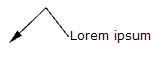
Le texte est aligné sur le segment de la ligne de repère.
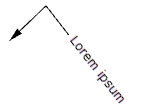
Ajoute une tolérance au texte de cotation. La tolérance représente la quantité de variation autorisée sur la distance cotée.
La tolérance affiche le degré de précision nécessaire pour fabriquer une pièce ou un objet.
Contrôle le format de la tolérance et l'affichage sur la ligne de cotation.
Aucune tolérance n'est ajoutée.
Ajoute le caractère ± (plus/moins) et un seule Valeur supérieure.
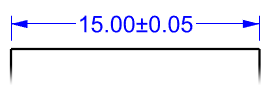
Affiche la Valeur supérieure précédée du signe + (plus) ainsi que la Valeur inférieure précédée du signe - (moins) sur la ligne de cotation. Une valeur négative permet d'inverser l'affichage de la tolérance de positif en négatif et de négatif en positif.
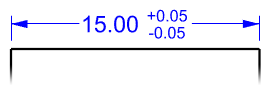
Affiche la longueur cotée plus la Valeur supérieure et la longueur cotée mois la Valeur inférieure.
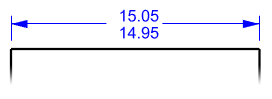
Définit le nombre de chiffres après la virgule pour la valeur de tolérance.
Définit le nombre de chiffres après la virgule pour la valeur de tolérance en unités alternatives.
Définit la valeur de tolérance supérieure ou maximale.
Définit la valeur de tolérance inférieure ou minimale.
Définit la hauteur relative du texte pour les valeurs de tolérance. Ce paramètre ne concerne que les tolérances sous forme de fraction.

| Barre d'outils | Menu |
|---|---|
|
|
La commande DéfinirStyleAnnotationActuel définit le style d'annotation actuel.
| Barre d'outils | Menu |
|---|---|
|
|
|
La commande DupliquerStyleAnnotation crée de nouveaux styles d'annotation en copiant d'autres styles.
Dupliquer un style d'annotation
Dans la ligne des styles d'annotation existant dans le modèle, sélectionnez un style à utiliser comme modèle.
Définit le nom du nouveau style.
Utilise le nouveau style d'annotation comme style actuel.
| Barre d'outils | Menu |
|---|---|
|
|
Fichier > Importer à partir d'un fichier > Style d'annotation à partir d'un fichier 3dm |
La commande ImporterStylesAnnotation importe, dans le document actuel, des styles d'annotation à partir de fichiers .3dm.
Utiliser les outils de mise en plan
Gérer les paramètres du document
Utiliser du texte et des cotes pour l'annotation
Rhino 7 for Mac © 2010-2021 Robert McNeel & Associates. 13-juil.-2021